DOCENCIABD.Manual Usuario Alumno
User Manual:
Open the PDF directly: View PDF ![]() .
.
Page Count: 6
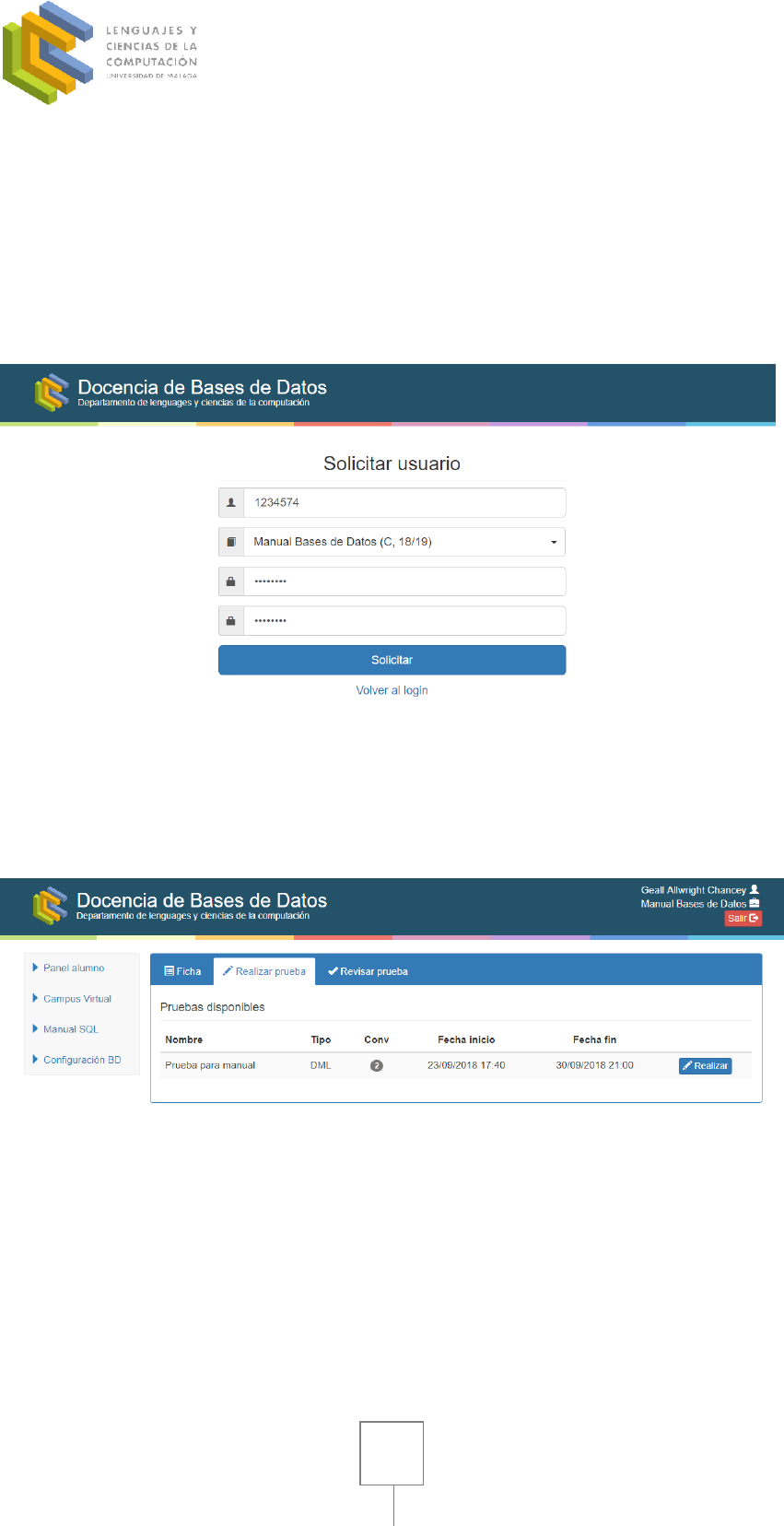
Manual del Alumno 27 de noviembre de 2018
1
Manual para usuarios con rol Alumno
La funcionalidad del alumno se limita a la realización y revisión de las pruebas asignadas a su
asignatura.
Lo primero que el usuario necesita para acceder a la aplicación es solicitar su usuario, lo cual
puede hacer desde el enlace disponible en la pantalla de autenticación que lo llevará al siguiente
formulario.
Una vez ingresado su número de expediente y la contraseña deseada se proporcionará por
pantalla el usuario correspondiente para la asignatura seleccionada siempre y cuando estuviese
matriculado previamente.
Al autenticarse con el usuario obtenido accederá directamente a la lista de pruebas disponibles
para realizar.
Tras pulsar en realizar la prueba elegida es necesario introducir la palabra de paso para la prueba
que el profesor ha establecido, que normalmente será proporcionada al comienzo del examen.
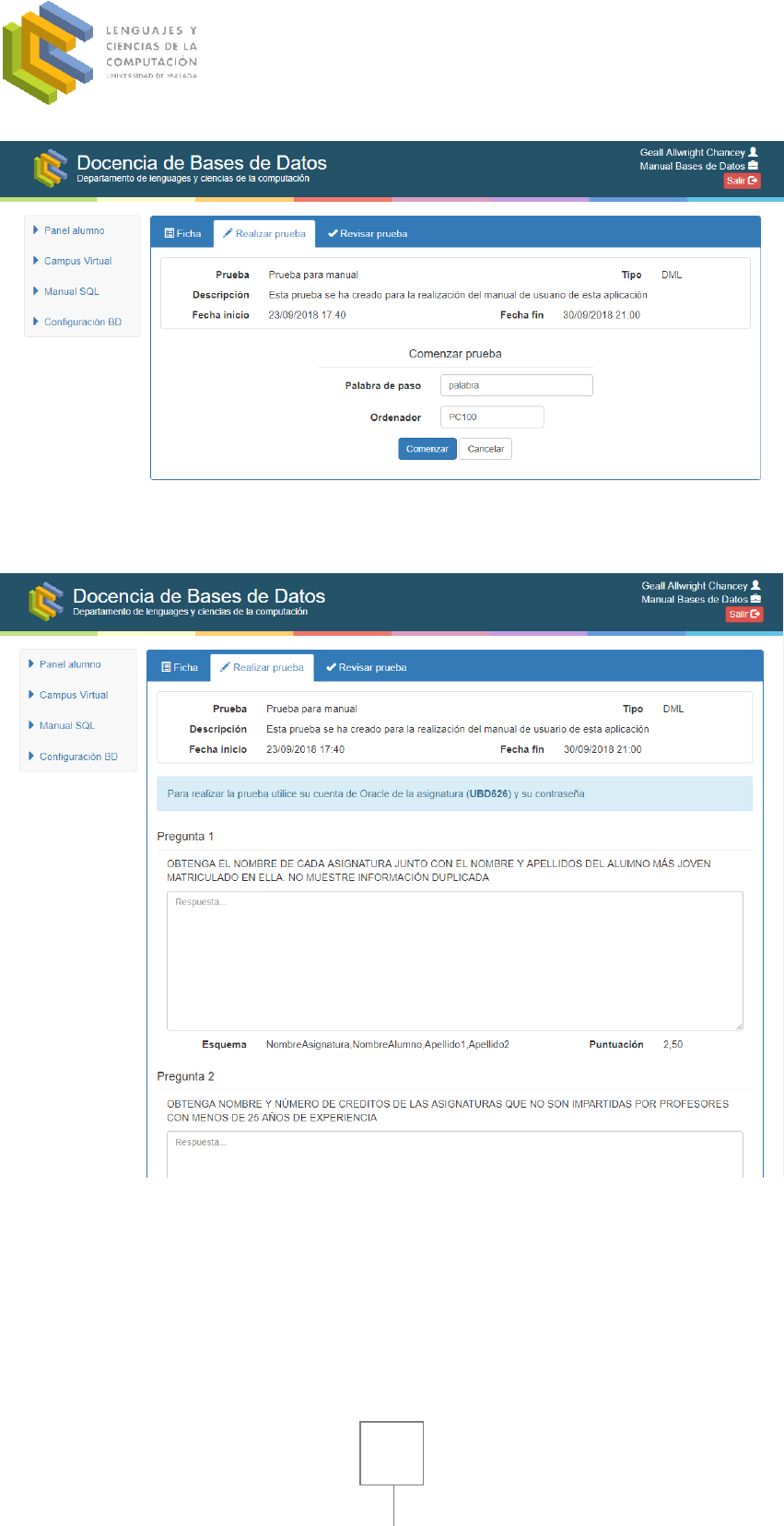
Manual del Alumno 27 de noviembre de 2018
2
El alumno accederá a un formulario con datos informativos de la prueba y las credenciales del
usuario a utilizar en la base de datos.
Sobre cada pregunta se muestra su enunciado junto con la puntuación y el esquema que se ha
de proporcionar la solución (el cual no siempre se indica), permitiendo introducir la solución
para el caso de las pruebas de tipo DML.
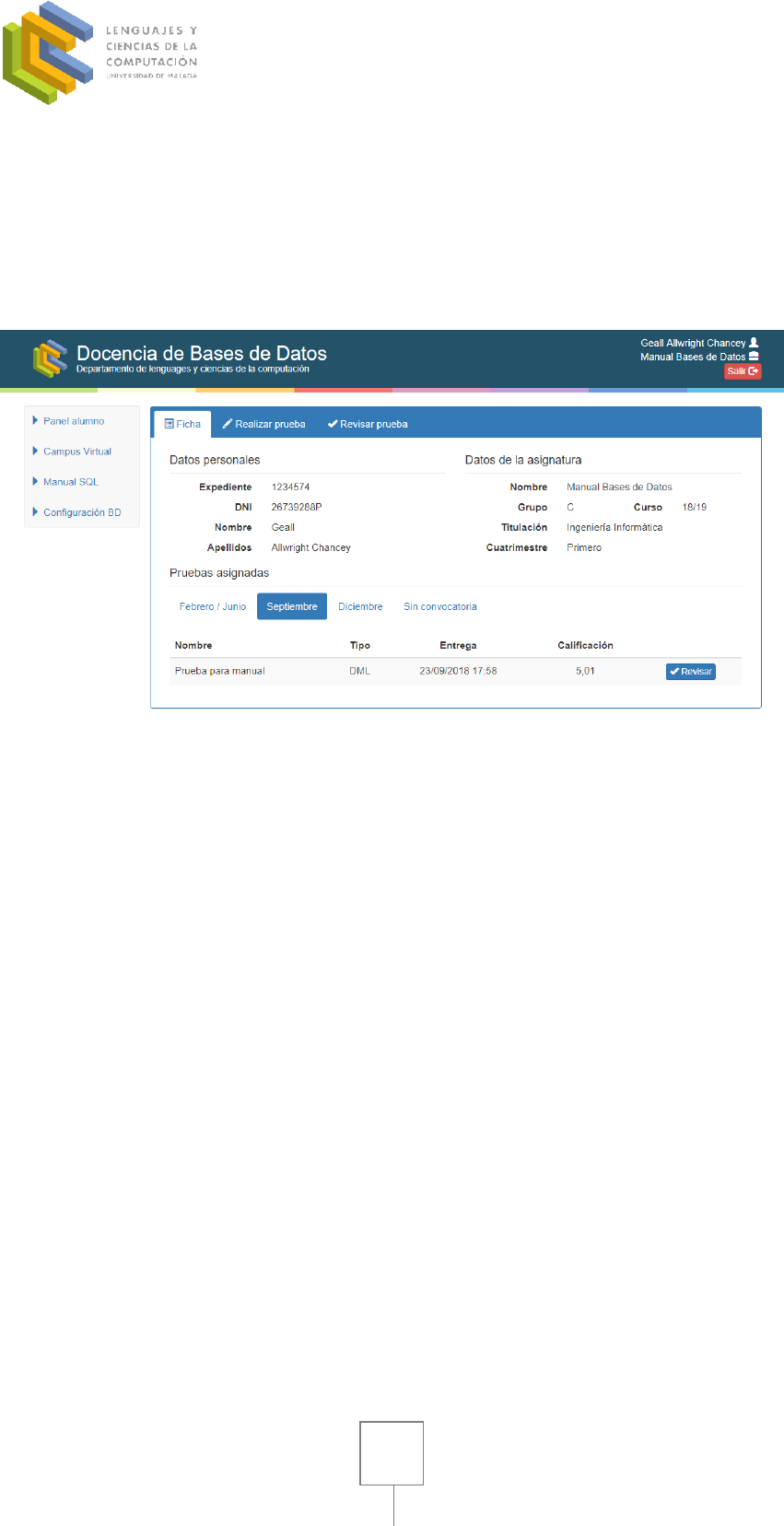
Manual del Alumno 27 de noviembre de 2018
3
Para efectuar la entrega de la prueba se pulsa el botón Guardar al final del formulario, lo que
llevará al usuario de nuevo al listado de pruebas a realizar con la notificación de entrega
correspondiente.
Mediante las pestañas superiores del panel central, el alumno puede ir a su ficha donde podrá
ver sus datos personales y de la asignatura junto con la lista de pruebas asignadas para cada
convocatoria.
Para cada prueba se muestra el estado de entrega y la calificación en caso de haber sido
corregida. En este último caso también se podrá ver la revisión de la prueba mediante el botón
Revisar a la derecha de su calificación.
En la vista de revisión el alumno puede comparar su respuesta con la solución correcta de cada
pregunta además de ver la calificación parcial de cada una.
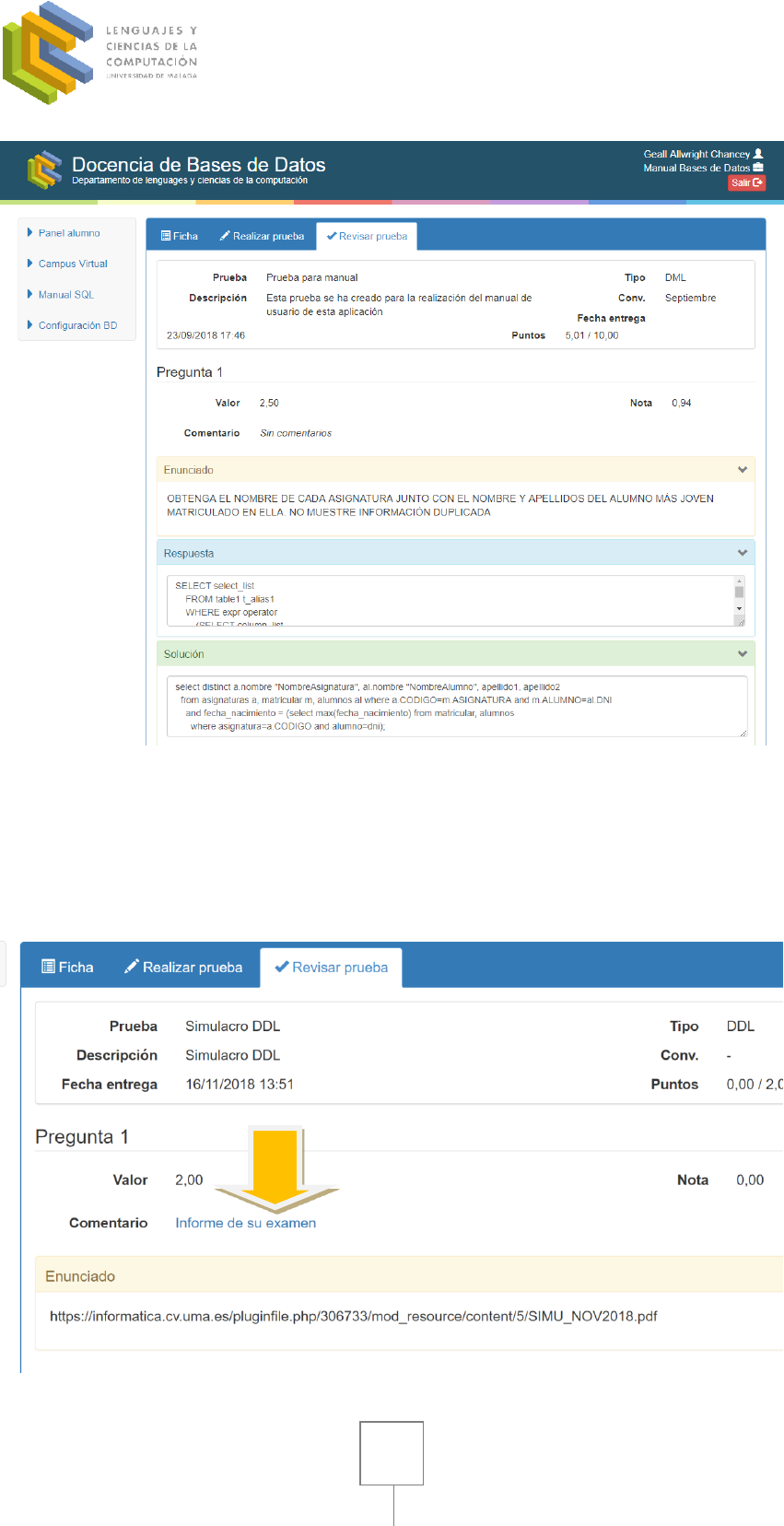
Manual del Alumno 27 de noviembre de 2018
4
En el caso de una prueba DDL se mostrará una única pregunta compuesta del enunciado del
examen, junto con el peso de la prueba con respecto a la nota final (valor) y la calificación de la
misma (nota). El informe con los errores cometidos se puede consultar en el hiperenlace que
aparece (comentario).
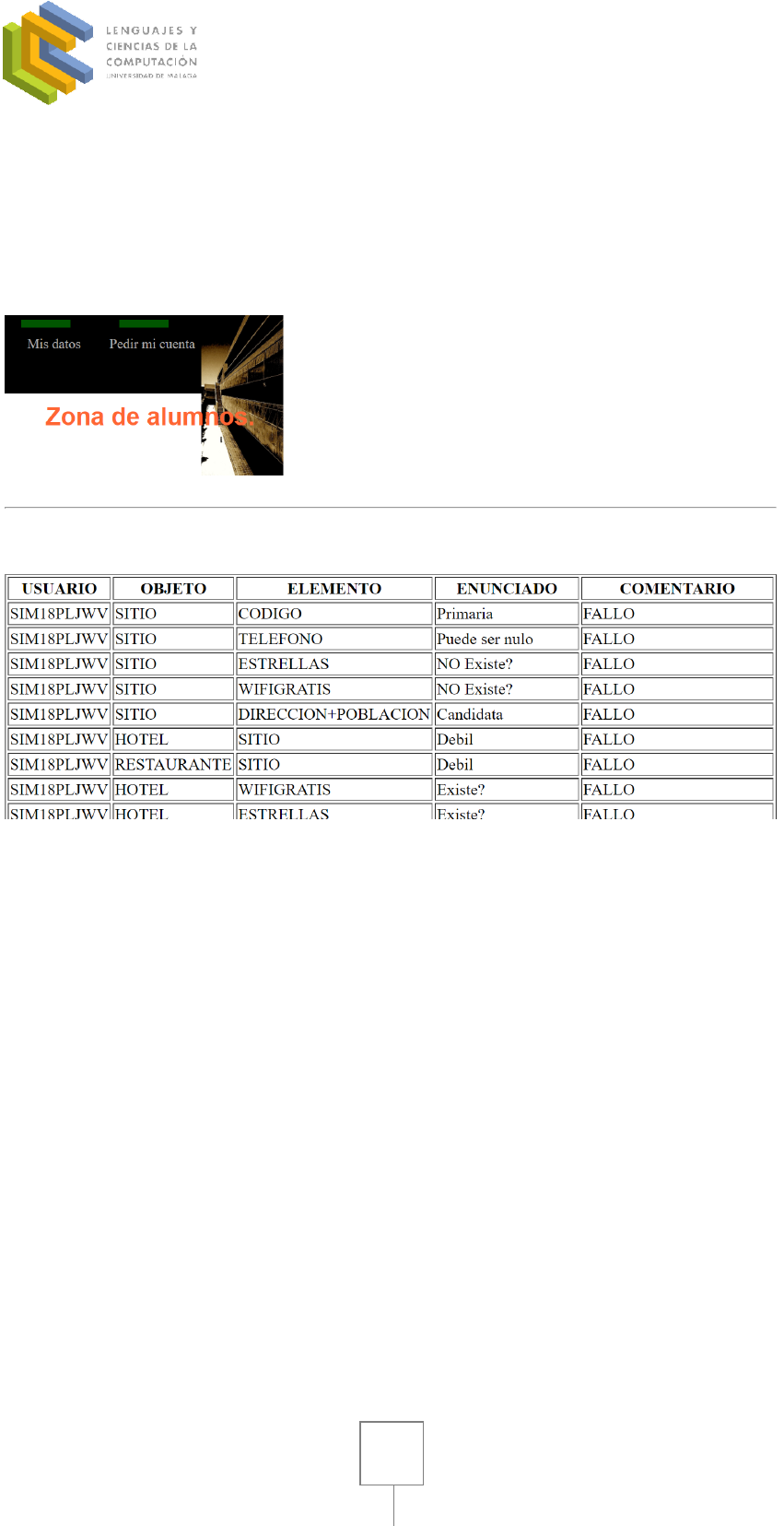
Manual del Alumno 27 de noviembre de 2018
5
El informe de evaluación de la prueba DDL consta de una tabla que presenta una fila por cada
elemento que se ha tenido en cuenta en la calificación. En cada fila se puede observar el usuario
al que corresponde el informe, el objeto que se evaluó (tabla, migración de datos,…), los
elementos de dicha tabla que intervienen en la característica evaluada (en el caso de relaciones
podría indicar la otra tabla con la que está relacionada), la condición que debía satisfacerse
(enunciado) y un comentario indicando el error.
El significado de las distintas condiciones que hay que satisfacer son los siguientes:
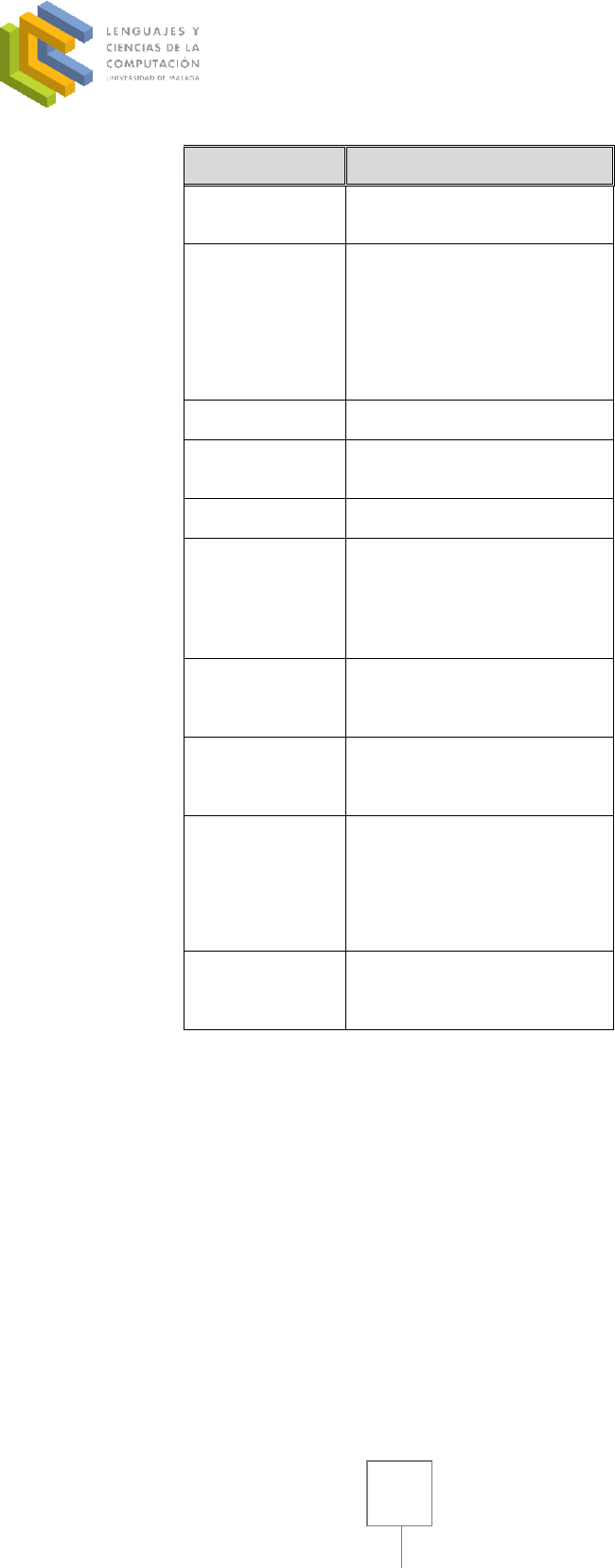
Manual del Alumno 27 de noviembre de 2018
6
Enunciado
Descripción
Existe?
La columna o tabla
indicada están creadas.
NO Existe?
La columna o tabla
indicada no están
creadas.
También indica si se
realizó la migración de
datos correctamente.
Puede ser nulo
La columna puede
contener valores nulos.
Primaria
Las columnas indicadas
forman una clave
primaria.
Candidata
Las columnas indicadas
forman una clave única.
Débil
Las columnas son claves
prestadas para formar la
clave principal de una
entidad débil o
subentidad.
Texto Check
Existe una restricción
de comprobación sobre la
columna indicada.
Muchos a
muchos
Existe una relación M:N
entre las tablas
indicadas.
Uno a uno
Existe una relacion 1:1
entre las tablas
indicadas.
Puede ser obligatoria o
no.
Referencia
Existe una relación 1:M
entre las tablas
indicadas.